麦克风没声音怎么设置
麦克风没声音的问题通常由硬件连接、系统设置或驱动问题导致,可按以下步骤排查:
硬件检查 1. 确认麦克风正确插入设备的麦克风接口(粉色接口或标注Mic的USB口) 2. 测试更换其他麦克风或将该麦克风连接到其他设备 3. 检查麦克风物理开关是否开启(部分专业麦克风设有独立开关)
系统设置(Windows系统) 1. 右键任务栏音量图标 → 打开声音设置 2. 在输入设备中选择正确的麦克风 3. 点击"设备属性" → 测试麦克风(观察输入电平是否波动) 4. 检查是否启用了"禁用"选项
权限设置 1. 打开Windows设置 → 隐私 → 麦克风 2. 确保"允许应用访问麦克风"已开启 3. 检查具体应用是否获得麦克风权限
驱动处理 1. 设备管理器 → 音频输入和输出 2. 右键麦克风设备 → 更新驱动程序 3. 如问题持续,选择卸载设备后重启(系统将自动重装驱动)
高级排查 1. 控制面板 → 声音 → 录制选项卡 2. 右键空白处勾选"显示禁用的设备" 3. 右键正确麦克风 → 设置为默认设备 4. 属性 → 级别选项卡中调整麦克风增强(建议不超过+10dB)
第三方软件冲突 检查最近安装的音频相关软件(如语音助手、虚拟声卡等),尝试在干净启动模式下测试
如经过上述步骤仍未解决,可能需要考虑麦克风硬件损坏或主板音频接口故障,建议联系专业维修人员检测。
麦克风没声音怎么设置Windows 10?
Windows 10麦克风无声问题排查与修复指南
1. 物理连接检查 - 确认麦克风已正确插入电脑的3.5mm接口或USB端口(粉色接口或带有麦克风图标的接口) - 尝试更换其他USB端口(适用于USB麦克风) - 测试麦克风在其他设备上的工作状态
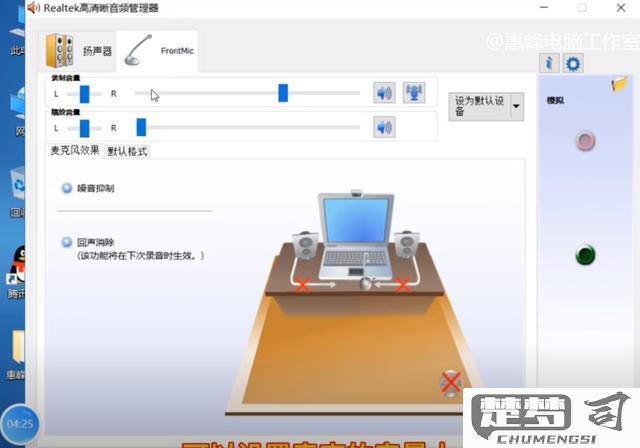
2. 系统声音设置 - 右键点击任务栏音量图标 → 选择"打开声音设置" - 在"输入"部分确认已选择正确的麦克风设备 - 点击"设备属性" → 测试麦克风(观察输入电平是否波动) - 调整"音量"滑块至合适位置(建议70%以上)
3. 隐私权限设置 - 打开Windows设置 → 隐私 → 麦克风 - 确保"允许应用访问麦克风"已开启 - 检查下方应用列表中所需应用的麦克风访问权限
4. 驱动程序检查 - 右键开始菜单 → 设备管理器 - 展开"音频输入和输出" → 右键麦克风设备 → 更新驱动程序 - 或选择"卸载设备"后重启电脑(系统将自动重装驱动)
5. 高级故障排除 - 控制面板 → 硬件和声音 → 声音 → 录制选项卡 - 右键麦克风 → 属性 → 级别选项卡(确认未静音且增益合适) - 高级选项卡 → 取消勾选"允许应用程序独占控制"
6. 其他可能原因 - 某些通讯软件(如Zoom/Teams)有独立的音频设备设置 - 检查主板声卡接口是否氧化(可用酒精棉签清洁) - 专业录音软件可能导致麦克风被占用
终极解决方案 创建新的Windows用户账户测试,可排除用户配置文件的权限问题。若问题依旧,建议联系硬件厂商检测麦克风物理状态。
注意事项 - 使用3.5mm接口麦克风时,某些电脑需要进入BIOS禁用前面板插孔检测 - 部分USB麦克风需要安装厂商专用驱动 - 系统更新后建议重新检查隐私权限设置
麦克风没声音怎么设置Mac?
排查Mac麦克风无声问题可按照以下步骤操作:
检查系统权限设置 - 打开「系统设置」>「隐私与安全性」>「麦克风」 - 确保当前使用的应用(如Zoom、微信等)已被勾选授权 - 重启需要麦克风权限的应用
验证输入设备选择 - 打开「系统设置」>「声音」>「输入」 - 确认已选择正确的麦克风设备(内置麦克风或外接设备) - 观察输入电平表,对着麦克风说话时应有绿色波动条
测试硬件功能 - 使用系统自带的「语音备忘录」应用录制测试 - 如内置麦克风无效,尝试插入耳机麦克风测试 - 检查3.5mm接口是否有灰尘(适用于有线麦克风)
深度系统检查 - 在「应用程序」>「实用工具」中打开「音频MIDI设置」 - 检查采样率是否设置为44.1kHz - 创建新的聚合设备测试(适用于专业音频场景)
终极解决方案 - 重置NVRAM:关机后按Command+Option+P+R开机 - 创建新用户账户测试系统级问题 - 使用「Apple诊断」检测硬件(开机立即按D键)
注意:若使用USB麦克风,建议尝试不同USB端口,并检查「系统信息」中USB设备是否正常识别。部分专业音频接口需要单独安装驱动程序。
麦克风没声音怎么设置驱动程序?
检查麦克风驱动程序问题需要系统性的排查步骤:
确认硬件连接 - 检查麦克风是否正确插入电脑的麦克风接口(通常为粉色接口) - 尝试更换USB接口(如果是USB麦克风) - 测试麦克风在其他设备上是否正常工作
检查系统设置 - 右键点击任务栏音量图标选择"声音设置" - 在"输入"部分确认已选择正确的麦克风设备 - 测试麦克风电平是否有波动(对着麦克风说话时观察电平条)
更新驱动程序 - 按下Win+X选择"设备管理器" - 展开"音频输入和输出"类别 - 右键点击麦克风设备选择"更新驱动程序" - 选择"自动搜索更新的驱动程序软件"
手动安装驱动 - 访问设备制造商官网下载最新驱动 - 在设备管理器中右键点击麦克风选择"更新驱动程序" - 选择"浏览我的计算机以查找驱动程序软件" - 定位到下载的驱动文件进行安装
高级排查 - 在设备管理器中卸载麦克风驱动后重启电脑 - 检查Windows更新中是否有相关驱动更新 - 尝试在BIOS中重置音频设置(针对内置麦克风)
如果以上步骤无效,可能需要考虑: - 麦克风硬件故障 - 主板音频接口损坏 - 系统音频服务异常(可尝试运行音频疑难解答)
